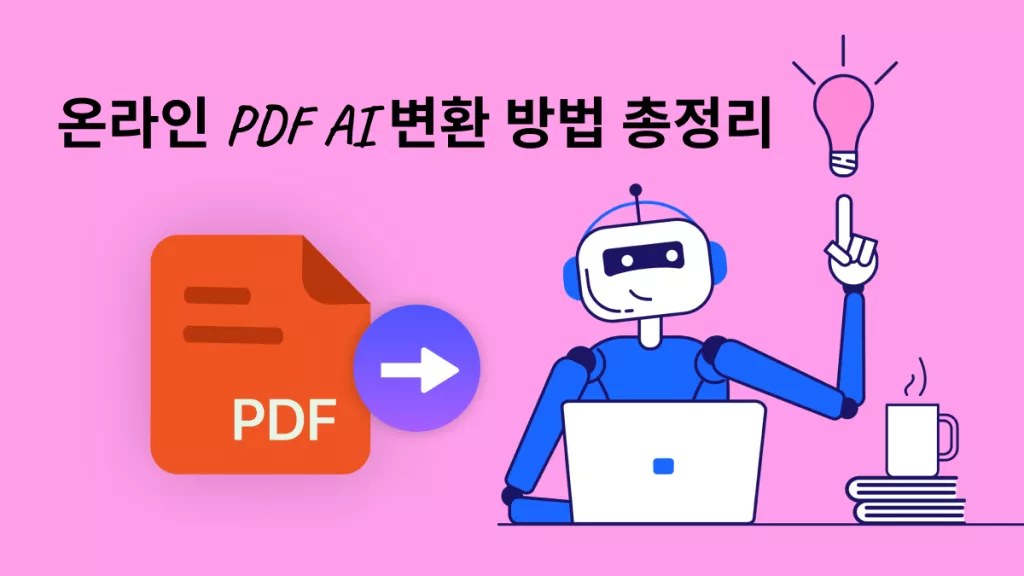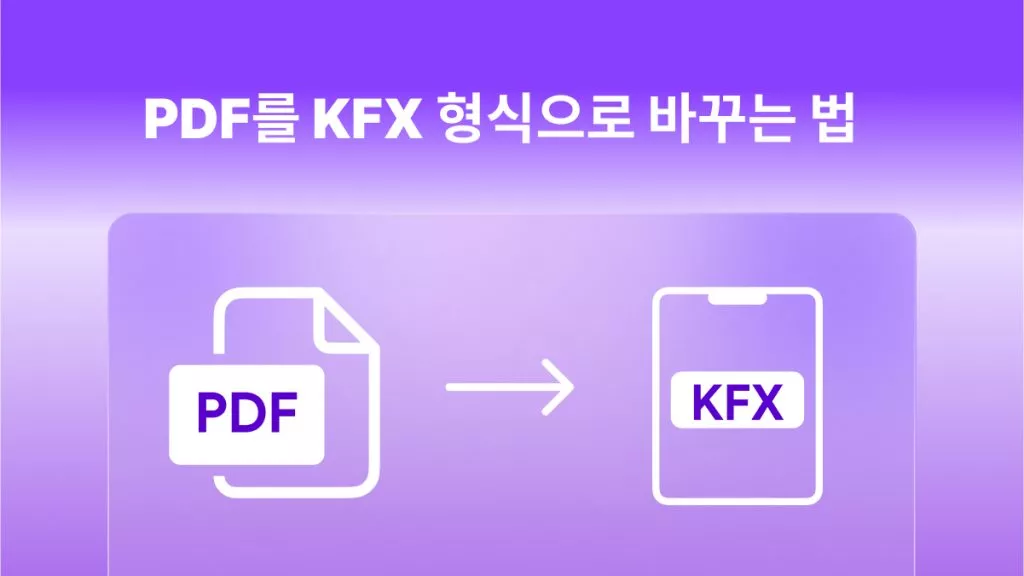PDF 문서는 수년에 걸쳐 그 중요성이 크게 높아졌습니다. 하지만 여전히 사람들은 PDF 문서를 Word 파일로 변환해야 합니다. PDF를 DOCX로 변환하면 몇 가지 눈에 띄는 이점이 있지만, 사용자는 이러한 목적을 위한 특정 도구를 찾고 싶어합니다.
많은 PDF를 DOCX로 변환하는 도구가 있지만 그중에서 가장 좋은 도구를 어떻게 선택할 수 있을까요? 이 글에서는 10가지 PDF를 DOCX로 변환하는 도구 중 가장 좋은 것을 선택하는 방법에 대해 설명합니다.
최고의 PDF-Doc 변환기 10가지
선택할 수 있는 PDF to Docx 변환기는 여러 가지가 있습니다. 그러나 이 목록에 도달하기 위해 많은 연구, 샘플링 및 테스트를 수행했기 때문에 모든 변환기가 상위 10위 안에 들 정도로 훌륭한 것은 아닙니다.
PDF를 Docx로 변환할 수는 있지만 오프라인에서 PDF를 Docx로 변환하는 것이 가장 좋습니다. 이를 통해 인터넷 비용을 절약하고 데이터를 안전하게 보호할 수 있습니다.
1. AI 통합을 통한 UPDF
UPDF는 비교적 새로운 PDF-Docx 변환기이지만, 대부분의 PDF-Docx 파일 변환기의 부적절성을 수정하는 것을 목표로 합니다. 예를 들어, 대체 프로그램에서는 Word로 변환할 때 원래 PDF 형식이 왜곡되지 않습니다. 기본적으로 PDF 형식은 새 Word 문서에서 일관되게 유지됩니다.

장점
- 스캔한 PDF를 편집 가능한 형식으로 변환하는 OCR 기술을 제공합니다.
- 원본 서식을 잃지 않고 정확하게 변환합니다.
- Word로 변환하는 것 외에도 PDF에서 Excel, PPT, 이미지, 텍스트, HTML, XML, PDF/A 등 여러 가지 다른 구성으로 문서를 원활하게 전환할 수 있습니다.
- PDF to Docx 변환기일 뿐만 아니라 PDF 주석기 및 PDF 편집기이기도 합니다. PDF에 주석을 추가하고 PDF의 텍스트와 이미지를 편집하는 데 사용할 수 있습니다.
- UPDF는 PDF를 더 효율적이고 효과적으로 처리할 수 있는 AI 기반 도구입니다. 이 AI 지원 도구는 사용자의 PDF 문서 이해도를 높여줍니다. 2GB의 대용량 PDF 파일을 몇 초 만에 요약하고 번역할 수 있습니다. 또한 AI 챗봇을 통해 궁금한 점을 질문하고 즉시 답변을 얻을 수 있습니다.
다른 PDF to Docx 파일 변환기는 PDF 문서를 Word로 변환하는 데 효과적이지만, UPDF는 훨씬 더 나은 작업을 수행할 수 있습니다. UPDF는 정확하고 일관된 서식 지정, 고급 보안, 다중 형식 변환 기능을 제공합니다. 지금 UPDF를 다운로드하고 기간 한정으로 제공되는 UPDF Pro 업그레이드 혜택을 받아보세요.
또한 이 최고의 도구로 PDF를 DOCX로 변환하는 것이 얼마나 쉬운지 설명하는 짧은 동영상도 제작했습니다. 지금 보고 배우세요.
더 읽어보세요: PDF를 Word로 변환하는 AI 변환기, Mac에서 PDF를 DOCX로 변환하는 방법
2. WPS PDF를 Word로 변환
WPS PDF to Word 변환기는 최고급 PDF 관리 서비스를 제공합니다. macOS와 Windows에서 모두 사용 가능한 무료 PDF to Word Docx 변환기는 원본 PDF 파일의 이미지, 색상, 간격, 글꼴, 표 및 일반 레이아웃을 완벽하게 유지합니다. 또한 일괄 변환 중에도 WPS 변환기는 모든 기능과 형식이 제대로 유지되도록 보장합니다.
WPS PDF to Word 변환기의 주요 기능 중 하나는 분할 및 병합 기능으로, 사용자가 PDF 문서의 특정 섹션을 선택하여 Docx 또는 다른 형식으로 변환할 수 있습니다. 이 기능을 사용하면 원하는대로 문서를 재정렬 한 다음 완전히 다른 형식의 새 문서로 모두 함께 내보낼 수 있습니다.

장점
- 원본 문서의 형식과 레이아웃을 그대로 유지하면서 일괄 변환을 수행하는 기능.
- 선택 변환을 가능하게 하는 분할 및 병합 기능.
- 파일을 적절히 보관할 수 있는 클라우드 저장소 추가.
- TXT, MS Word 등 다양한 문서 소프트웨어와의 호환성
단점
- 변환할 수 있는 페이지를 최대 5개로 한정.
- 무료 버전에는 많은 광고가 포함
3. Nitro Pro
Nitro Pro는 PDF 도구를 손쉽게 변환, 생성, 편집할 수 있는 풀 서비스 비즈니스 및 개인 생산성 도구입니다. PDF 주석 기능을 사용하면 주의가 필요한 부분에 하이라이트와 주석을 추가할 수 있어 원활한 협업이 가능합니다.
PDF에 표시를 해야 하나요? 그렇다면 다른 도구가 필요하지 않습니다. Nitro Pro는 PDF 문서에 신원을 표시할 수 있는 디지털 스탬프를 제공합니다.
또한 Nitro Pro는 MS Word와 매우 유사하여 간단하고 친숙한 사용자 인터페이스를 제공합니다. 사용자가 Nitro Pro 인터페이스에서 바로 문서에 서명할 수 있는 퀵사인 기능도 있습니다.

장점
- 이미지 기반의 PDF와 잘 작동합니다.
- 데스크톱 앱은 빠르고 가벼우며 메모리를 많이 사용하지 않습니다.
- Nitro PDF로 만든 PDF는 편집 기능이 뛰어나며 채울 수 있는 양식과 서명에 사용할 수 있습니다.
- 클라우드 통합으로 파일에 대한 충분한 백업을 제공합니다.
단점
- 한 달에 최대 5회만 전환할 수 있습니다.
- 또한 14일의 평가판 제한만 허용됩니다.
- 사용자들은 변환 후 새 Docx 파일의 줄 바꿈과 불일치에 대해 종종 불만을 제기합니다.
- 데스크톱 애플리케이션은 Windows 전용으로 제작되었습니다. 다른 운영 체제용 버전은 없습니다.
4. ABBYY FineReader PDF
ABBYY FineReader PDF는 사용자가 다양한 문서 파일을 PDF로 변환하거나 그 반대로 변환할 수 있는 데스크탑 솔루션입니다. 이 애플리케이션은 이미지 업로드, 사진 및 스캔 문서를 허용하고 PDF 형식으로 변환할 수 있습니다. 이 도구의 가장 큰 특징은 사용자가 공동으로 액세스하여 문서를 처리하고 편집할 수 있는 협업 기능입니다.
또한 레이아웃을 잃지 않고 PDF 파일에서 시각 및 텍스트 데이터를 추출할 수 있는 광학 문자 인식(OCR) 서비스도 있습니다. 사용자의 보안을 우선시합니다. 사용자가 원치 않는 외부 간섭을 방지하기 위해 문서를 잠글 수 있는 암호 기능이 있습니다. 또한 사용자가 권한을 관리할 수 있는 액세스 제어 기능도 있습니다. 마지막으로, 이 서비스는 사용자가 민감한 문서의 내용을 보호할 수 있는 편집 도구를 제공합니다.

장점
- PDF를 여러 문서 형식으로 변환.
- 문서를 일괄 처리하면 많은 시간이 소요되는 처리 대기열에서 벗어날 수 있습니다.
- 초고속 변환 속도.
- 변환 없이도 PDF를 수정 가능.
- 처음부터 PDF 생성.
- 최고 수준의 보안.
단점
- 무료 버전에는 심각한 제한이 있습니다. 예를 들어, 무료 버전을 사용하여 변환한 문서에는 항상 워터마크가 있습니다
5. Foxit PhantomPDF
Foxit PhantomPDF는 빠른 처리 속도와 함께 직관적인 변환 인터페이스를 제공합니다. 드래그 앤 드롭 기능을 사용하면 모든 문서 형식으로 쉽게 변환할 수 있습니다. 이 PDF to Docx 변환기의 무료 버전에서는 문서 변환 횟수에는 제한이 없지만 결과는 항상 완벽합니다.
개발자들은 사용자의 요구가 다양할 수 있다는 것을 이해하고 일반 사용자를 위한 스탠다드와 전문가를 위한 비즈니스 두 가지 주요 제품 라인을 만들었습니다. 하지만 각 제품 라인에서 제공하는 최고 품질의 서비스는 크게 다르지 않습니다.

장점
- 복잡한 문서에는 적합하지 않음
- 평가판은 상당히 제한적입니다. 예를 들어, 애드웨어가 많이 있습니다.
단점
- 복잡한 문서에는 적합하지 않음
- 평가판은 상당히 제한적입니다. 예를 들어, 애드웨어가 많이 있습니다.
6. Adobe Acrobat DC
Adobe는 문서 및 파일 관리 분야의 유명 브랜드입니다. 이는 부분적으로는 오랫동안 사용되어 왔기 때문이고, 부분적으로는 우리가 알고 있는 PDF 파일 형식을 개발한 장본인이기 때문입니다. 따라서 이 개발자가 제공하는 모든 제품을 신뢰할 수 있습니다.
이 PDF to Docx 변환기는 파일 변환, 편집, 압축 및 주석 달기를 도와주는 개발자의 제품 중 하나 일뿐입니다. 이 제품을 사용하면 모든 Microsoft Office 형식의 문서를 PDF로 또는 그 반대로 변환할 수 있습니다. 또한 진행 상황 추적, 전자 서명, 댓글 달기 등 협업을 위한 기능도 있습니다. 협업 도구의 일부로 여러 사람이 특정 시간에 같은 문서에서 작업할 수 있습니다.
그런 다음 문서에 대한 원치 않는 간섭을 방지하기 위해 암호 보호 기능을 활용할 수 있습니다. 또한 Adobe는 사용자가 문서 버전 간의 차이점을 확인할 수 있도록 PDF 문서를 나란히 검토할 수 있는 기능을 제공합니다.

장점
- 모든 프로세스를 수행할 수 있는 사용자 친화적인 인터페이스.
- 고급 보안 기능.
- 버전 비교 도구로 문서의 변경 사항을 기록할 수 있습니다.
단점
- 복잡한 문서에는 적합하지 않음.
- 평가판은 상당히 제한적입니다. 예를 들어, 애드웨어가 많이 있습니다.
7. PDF Candy
이 PDF to Docx 변환기의 매력적인 기능 중 하나는 유료로 지불해야 하는 기능을 무료로 사용할 수 있다는 것입니다. 여기에는 고급 OCR 기능, 다양한 파일 공유 옵션이 포함됩니다.
변환 외에도 PDF 문서에서 다양한 편집 작업을 수행할 수 있습니다. 모든 PDF 파일에서 텍스트를 마크업하고 주석을 달고 편집할 수 있습니다. 페이지 분할, 재정렬, 크기 조정, 워터마크, 자르기 등의 작업도 할 수 있습니다. 그리고 다른 곳에서 사용할 수 있도록 PDF 문서에서 이미지를 가져올 수 있는 이미지 추출 도구도 있습니다.

장점
- 드래그 앤 드롭 기능을 사용해 문서를 쉽게 다운로드할 수 있습니다. Google 드라이브, Dropbox 및 기타 클라우드 플랫폼에서 직접 문서를 가져올 수도 있습니다.
- 처리 후 다운로드 링크를 받을 수 있습니다. 이 기능은 문서를 쉽게 공유할 수 있는 훌륭한 기능입니다.
- 또한 로컬 저장소가 아닌 클라우드 플랫폼에 직접 문서를 다운로드할 수도 있습니다.
단점
- 등록이 필요합니다. 등록하지 않은 사용자는 제한된 기능만 수행할 수 있습니다.
- 인터페이스가 단순하지 않습니다. 각 기능의 아이콘이 서로 연결되지 않은 경우가 많습니다.
8. UniPDF
UniPDF는 무료 및 유료 버전을 모두 제공하는 PDF to Docx 파일 변환기 무료 제공업체입니다. 사용자가 UniPDF에 대해 좋아할 만한 기능 중 하나는 풍부한 유연성입니다. 우선, 사용자는 다른 형식으로 변환할 문서의 특정 페이지를 선택할 수 있습니다. 또한 페이지 크기 및 유형과 같이 새로 변환된 문서의 주요 매개변수를 설정할 수도 있습니다.
문서 대량 변환 기능이 있지만 이 옵션은 유료 사용자만 사용할 수 있습니다.

장점
- 포맷 손실 없이 이미지와 완벽하게 호환됩니다.
- 매우 미니멀하고 단순합니다. 복잡하고 혼란스러운 인터페이스가 없습니다.
- 여러 언어로 제공되므로 사용자 친화적입니다.
단점
- Windows OS에서만 작동합니다. macOS 버전은 없습니다.
- 하루에 3건의 무료 문서 변환만 허용됩니다.
- 변환하는 동안 텍스트 레이아웃이 손실될 수 있습니다.
9. SodaPDF
보안, 사용 편의성, 편집 도구에서 최고의 기능을 제공하는 PDF to Docx 변환기가 필요하다면 SodaPDF를 고려해 보세요. 다른 PDF to Docx 변환기의 무료 서비스는 일괄 변환을 허용하지만, 각 문서에 대해 대부분의 프로세스를 한 번에만 수행할 수 있습니다. 하지만 SodaPDF는 이 점에서 판도를 바꿉니다. 한 번에 여러 문서에 보호 기능, 워터마크 및 기타 기능을 삽입하고 싶으신가요? 그렇다면 SodaPDF는 pdf2docx 변환기입니다.
SodaPDF는 변환 설정 측면에서 유연성을 제공합니다. 예를 들어, 특정 문서 변환에 OCR을 사용할지 여부를 선택할 수 있습니다. 입력, 스캔 또는 클립보드를 통해 다양한 옵션을 사용하여 새로운 PDF를 만들 수 있습니다. 다른 많은 무료 PDF to Docx 변환기로 워터마크를 제거할 수 있지만, Soda PDF는 워터마크 제거 도구도 제공합니다.

장점
- 256비트 보안 프로토콜을 사용한 고급 보안.
- 클라우드 플랫폼, 에버노트, SharePoint와 같은 생산성 소프트웨어 등 여러 도구를 통합할 수 있습니다.
- 전자 서명 전송 및 수집을 위한 기능적인 도구.
단점
- 전환 및 기타 작업이 다소 느릴 수 있습니다.
- 고객 지원은 최고가 아닙니다.
- 업데이트가 자주 이루어지지 않습니다.
10. Nuance Power PDF
Nuance Power PDF의 가장 분명한 특징은 매우 첨단 기술이라는 점입니다. 문서 관리를 크게 개선하는 몇 가지 최고의 기술 기능을 사용자에게 제공합니다.
Nuance Power의 가장 큰 매력 중 하나는 사용자 정의 기능입니다. 오프라인에서 PDF to Docx 변환기에 제공되어야 한다고 생각하지만 사용할 수 없는 도구가 있을 수 있습니다. 이 애플리케이션을 사용하면 JavaScript를 사용하여 원하는 대로 기능을 프로그래밍하여 문서를 더욱 인터랙티브하게 만들 수 있습니다.
또한 드래곤 노트를 사용하여 음성 입력을 사용할 수 있으므로 Nuance Power를 사용하면 PDF 편집이 가장 쉬워집니다.

장점
- JavaScript를 사용해 사용자 지정 기능을 만드는 기능.
- 문서에 메모와 주석을 입력할 수 있습니다.
- 동영상, 그래픽 등 손쉬운 멀티미디어 편집.
- 소형 장치를 위한 모바일 최적화 문서.
단점
- 한 번에 하나의 문서만 변환할 수 있습니다. 따라서 일괄 처리가 불가능합니다.
- 데스크톱 앱 내에서 PDF를 편집하는 것은 매우 번거롭습니다.
최고의 PDF to DOCX 변환기를 어떻게 선택할 수 있나요?
서식을 유지하려면 PDF 파일을 DOCX로 변환하는 효율적인 도구가 필요합니다. 요점은 정확한 변환을 제공하는 최고의 PDF to DOCX 변환기를 선택하는 방법입니다. 최고의 변환기를 선택하는 데 도움이 되는 요소에 대해 설명했습니다:
- 사용 편의성: 최고의 PDF to DOCX 변환기를 선택할 때는 항상 사용자 친화적인 요소를 고려하세요. 또한 변환기는 간단해야 하며 고급 기술이 필요하지 않아야 합니다.
- 변환 속도: 사용자는 변환기가 자신의 운영 체제와 호환되는지 확인해야 합니다. 또한 변환할 파일이 많을 때는 파일을 더 빠르게 변환하는 것이 도움이 될 수 있습니다.
- 비용: 일부 PDF 변환기는 기본 기능을 갖춘 무료 버전을 제공하며 고급 기능을 사용하려면 구독이 필요합니다. 따라서 일부 고급 기능을 무료 크레딧으로 제공하는 비용 효율적인 변환기를 선택하세요.
- 변환 정확도: 신뢰할 수 있고 정확한 결과를 제공하는 PDF to DOCX 변환기를 선택하세요. 또한 복잡한 레이아웃과 이미지로 인해 어려움을 겪지 않는 변환기인지도 고려해야 합니다.
| 지표 | UPDF | WPS | Nitro Pro | ABBYY FineReader PDF | Foxit Phantom PDF | Adobe Acrobat | PDF Candy | UniPDF | SodaPDF | Nuance Power PDF |
| PDF를 DOCX로 변환 | ||||||||||
| AI 기능 | ||||||||||
| 사용자 친화적 | ||||||||||
| 비용 효율적 | ||||||||||
| 빠른 처리 |
이 표를 자세히 분석해 본 결과, UPDF가 최고의 PDF-DOCX 변환기라는 결론을 내릴 수 있습니다. 비용 효율적인 요금과 사용자 친화적인 인터페이스를 갖춘 UPDF를 사용하면 누구나 PDF를 Word로 변환할 수 있습니다. 더 나은 PDF 관리를 위해 “무료 다운로드” 버튼을 눌러 이 빠르고 효율적인 도구를 사용할 수도 있습니다.
Windows • macOS • iOS • Android 100% 안전
PDF를 DOCX로 변환해야 하는 이유는 무엇인가요?
사용자의 요구와 선호도에 따라 PDF를 DOCX 형식의 문서로 변환해야 할 필요가 있습니다. 그 외에도 개인이 PDF를 DOCX 문서로 변환해야 하는 이유는 다음과 같습니다:
- 편집 및 수정: PDF 파일 형식은 문서의 레이아웃과 형식을 보존하기 위한 것이므로 편집이 제한됩니다. 따라서 파일을 Word 형식으로 변환하면 텍스트를 업데이트하고 파일을 변경할 수 있습니다.
- 콘텐츠 재사용: PDF를 Word 문서로 변환하면 문서의 특정 텍스트와 이미지를 재사용할 수 있습니다. PDF 형식의 경우 파일의 텍스트 및 다양한 요소를 재사용할 수 없습니다.
- 공동 작업: Word 문서를 사용하면 언제 어디서나 문서를 쉽게 편집하고 수정할 수 있습니다. 따라서 PDF를 DOCX로 변환하면 모든 팀원이 파일을 쉽게 편집하여 협업할 수 있습니다.
- 비용 효율성: PDF 파일을 편집하려면 PDF 도구의 업그레이드 버전을 구입해야 합니다. Word 문서는 편집을 위해 유료 도구가 필요하지 않으므로 Word 문서가 편집에 비용 효율적입니다.
결론
PDF 파일 구성은 비즈니스, 개인 및 공식 업무를 위한 훌륭한 도구입니다. 하지만 이러한 강점이 가장 큰 약점이기도 합니다. PDF 문서의 편집과 수정은 상당히 어려울 수 있으며, 다른 파일 포맷으로 변환해야 할 필요가 있습니다. 다행히도 이러한 변환 서비스를 제공하는 소프트웨어 애플리케이션이 여러 개 있습니다. 하지만 모든 프로그램이 다 좋은 것은 아닙니다. 여기에서는 PDF를 수정해야 할 때 사용할 수 있는 상위 10개의 PDF to Docx 파일 변환기를 간략하게 소개했습니다. 물론 첫 번째 선택은 UPDF입니다. 빠르고 정확한 변환이 최선의 선택입니다. 다운로드하여 얼마나 훌륭한지 알아보세요.
Windows • macOS • iOS • Android 100% 안전
 UPDF
UPDF
 Windows용 UPDF
Windows용 UPDF Mac용 UPDF
Mac용 UPDF iPhone/iPad용 UPDF
iPhone/iPad용 UPDF 안드로이드용 UPDF
안드로이드용 UPDF UPDF AI 온라인
UPDF AI 온라인 UPDF Sign
UPDF Sign PDF 편집
PDF 편집 PDF 주석
PDF 주석 PDF 생성
PDF 생성 PDF 양식
PDF 양식 링크 편집
링크 편집 PDF 변환
PDF 변환 OCR
OCR PDF → Word
PDF → Word PDF → 이미지
PDF → 이미지 PDF → Excel
PDF → Excel PDF 정리
PDF 정리 PDF 병합
PDF 병합 PDF 분할
PDF 분할 PDF 자르기
PDF 자르기 PDF 회전
PDF 회전 PDF 보호
PDF 보호 PDF 서명
PDF 서명 PDF 민감 정보 가리기
PDF 민감 정보 가리기 PDF 민감 정보 제거
PDF 민감 정보 제거 보안 제거
보안 제거 PDF 보기
PDF 보기 UPDF 클라우드
UPDF 클라우드 PDF 압축
PDF 압축 PDF 인쇄
PDF 인쇄 일괄 처리
일괄 처리 UPDF AI 소개
UPDF AI 소개 UPDF AI 솔루션
UPDF AI 솔루션 AI 사용자 가이드
AI 사용자 가이드 UPDF AI에 대한 FAQ
UPDF AI에 대한 FAQ PDF 요약
PDF 요약 PDF 번역
PDF 번역 PDF 설명
PDF 설명 PDF로 채팅
PDF로 채팅 AI 채팅
AI 채팅 이미지로 채팅
이미지로 채팅 PDF를 마인드맵으로 변환
PDF를 마인드맵으로 변환 학술 연구
학술 연구 논문 검색
논문 검색 AI 교정기
AI 교정기 AI 작가
AI 작가 AI 숙제 도우미
AI 숙제 도우미 AI 퀴즈 생성기
AI 퀴즈 생성기 AI 수학 문제 풀이기
AI 수학 문제 풀이기 PDF를 Word로
PDF를 Word로 PDF를 Excel로
PDF를 Excel로 PDF를 PowerPoint로
PDF를 PowerPoint로 사용자 가이드
사용자 가이드 UPDF 팁
UPDF 팁 FAQ
FAQ UPDF 리뷰
UPDF 리뷰 다운로드 센터
다운로드 센터 블로그
블로그 뉴스룸
뉴스룸 기술 사양
기술 사양 업데이트
업데이트 UPDF vs Adobe Acrobat
UPDF vs Adobe Acrobat UPDF vs. EZPDF
UPDF vs. EZPDF UPDF vs. ALPDF
UPDF vs. ALPDF